Слайд 2

Обработка обращений
Источники: web-портал и телефон.
Используется каталог ИТ-услуг. Определяет:
нормативы
по обработке обращений (в зависимости от пользователя, вида обращения, календаря);
ответственную группу.
Обработка обращение производится с учетом уровня влияния, срочности, приоритета и срока обработки:
Уровень влияния инцидента определяет уровень негативных последствий, связанных с инцидентом.
Срочность используется для повышения приоритета.
Приоритет определяет очередность обработки.
Слайд 3
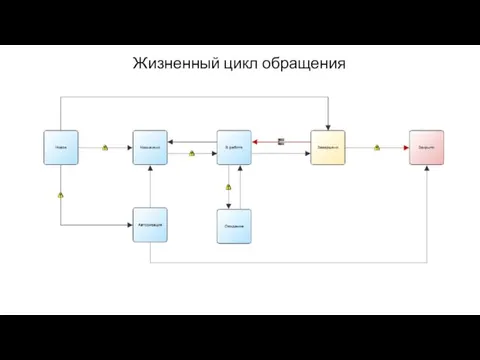
Слайд 4

Прием обращения в обработку
По факту назначения обращения на группу (например,
обращение зарегистрировано на портале) отправляется уведомление членам ответственной группы.
Для принятия обращения в работу:
Открыть обращение по ссылке в уведомлении
В поле [Статус] выбрать значение «В работе»
В поле [Специалист] указать себя
Сохранить обращение
Принять обращения в работу может только специалист, указанный в качестве ответственного. Принять обращение за другого специалиста может только старший группы.
Слайд 5
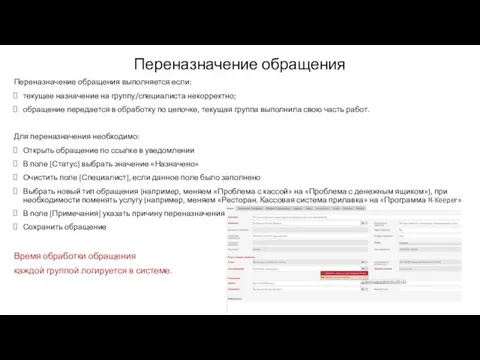
Переназначение обращения
Переназначение обращения выполняется если:
текущее назначение на группу/специалиста некорректно;
обращение передается в обработку по цепочке, текущая группа выполнила свою часть работ.
Для переназначения необходимо:
Открыть обращение по ссылке в уведомлении
В поле [Статус] выбрать значение «Назначено»
Очистить поле [Специалист], если данное поле было заполнено
Выбрать новый тип обращения (например, меняем «Проблема с кассой» на «Проблема с денежным ящиком»), при необходимости поменять услугу (например, меняем «Ресторан. Кассовая система прилавка» на «Программа R-Keeper»
В поле [Примечания] указать причину переназначения
Сохранить обращение
Время обработки обращения
каждой группой логируется в системе.
Слайд 6

Перевод обращения в ожидание
Обращение может быть переведено в ожидание, если:
для продолжения работ ИТ-специалисту необходима дополнительная информация от заявителя;
обработка обращения требует проведения согласования;
обработка обращения невозможна до выполнения своих обязательств третьей стороной.
В ожидание обращение может быть переведено только из статуса «В работе».
Для перевода в ожидание необходимо:
В поле [Статус] выбрать значение «Ожидание»
На закладке «Примечания/Ожидания» указать:
Причину ожидания
Срок ожидания
Причину для заявителя
Сохранить обращение
Заявитель уведомляется о переводе обращения в ожидания
Обращение будет автоматически возвращено в работу:
по достижении срока ожидания
по факту получения ответа от заявителя
При этом ответственный специалист получит уведомление.
При переносе срока ожидания обязательно заполнение поля [Примечания]
По факту возвращения обращения в работу срок автоматически увеличивается на длительность ожидания, рассчитанную по применённому к обращению календарю
Слайд 7
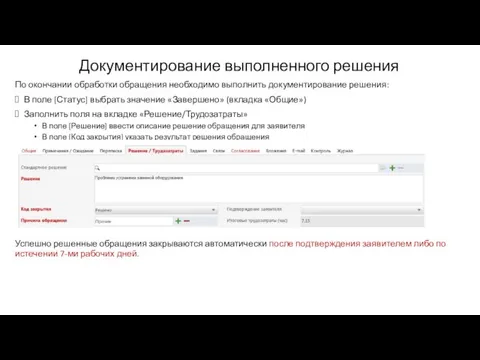
Документирование выполненного решения
По окончании обработки обращения необходимо выполнить документирование решения:
В поле [Статус] выбрать значение «Завершено» (вкладка «Общие»)
Заполнить поля на вкладке «Решение/Трудозатраты»
В поле [Решение] ввести описание решение обращения для заявителя
В поле [Код закрытия] указать результат решения обращения
В поле [Причина обращения] указать код причины обращения
Успешно решенные обращения закрываются автоматически после подтверждения заявителем либо по истечении 7-ми рабочих дней.
Слайд 8

Ведение трудозатрат по обработке обращения
Для добавления трудозатрат:
Открыть вкладку «Решение/Трудозатраты»
В поле [Трудозатраты] нажать на кнопку добавления новой записи
Заполнить форму добавления трудозатрат
В обращении в поле [Итоговые трудозатраты (час).] фиксируются суммарные трудозатраты:
по ВСЕМ записям в поле [Трудозатраты] (независимо от исполнителя) + суммарные трудозатратам по связанным заданиям

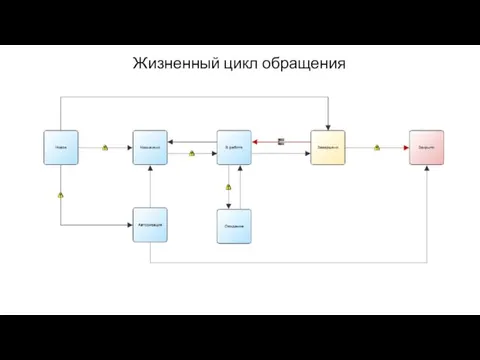

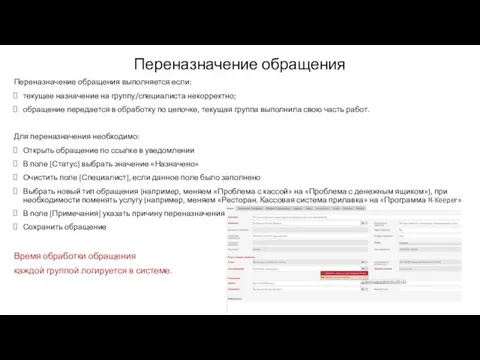

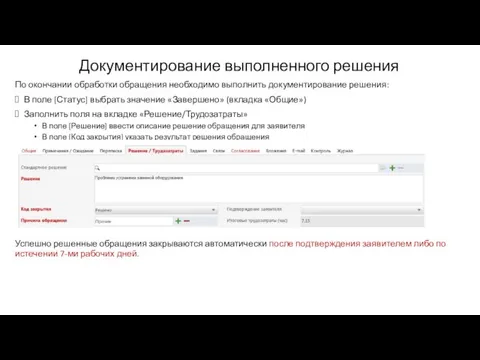

 Технология производства помадных конфет
Технология производства помадных конфет Нормативное регулирование учета денежных средств
Нормативное регулирование учета денежных средств Активность личности студента. Потребности в мотивации личности студента
Активность личности студента. Потребности в мотивации личности студента Презентация Обеспечение развития личности, мотивации и способностей детей в различных видах деятельности в соответствии с целевыми ориентирами ФГОС ДО
Презентация Обеспечение развития личности, мотивации и способностей детей в различных видах деятельности в соответствии с целевыми ориентирами ФГОС ДО Позитивные установки на труд и социально-экономические показатели эффективности организации. Методы изменения установок
Позитивные установки на труд и социально-экономические показатели эффективности организации. Методы изменения установок Атрезия пищевода
Атрезия пищевода Все о мыльной пене. Знакомство младших дошкольников со свойствами мыльной пены.
Все о мыльной пене. Знакомство младших дошкольников со свойствами мыльной пены.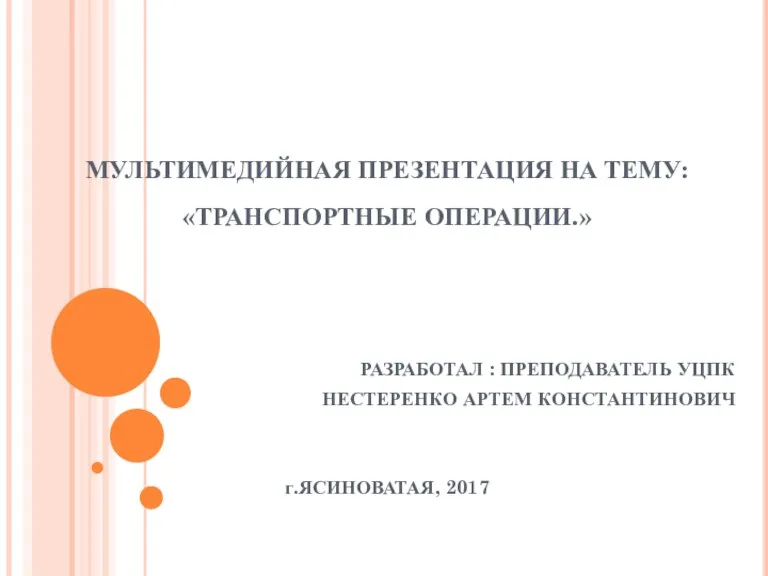 Транспортные операции
Транспортные операции Система авторизации WI-FI
Система авторизации WI-FI Организация предметно – пространственной развивающей среды в группе
Организация предметно – пространственной развивающей среды в группе Простое слово - извините
Простое слово - извините Блог как форма личного и корпоративного Интернет - представительства
Блог как форма личного и корпоративного Интернет - представительства Обследование детей с дизартрией
Обследование детей с дизартрией Правила поведения на природе. Исследовательская работа учащихся
Правила поведения на природе. Исследовательская работа учащихся Физиологические роды. Ведение родов
Физиологические роды. Ведение родов День народного единства
День народного единства Общие сведения о транспорте
Общие сведения о транспорте Презентация Веселые песчинки
Презентация Веселые песчинки Асқазан ішек жолдарының моторикасын босаңсытатын заттар:спазмолитикалық заттар. Жіктелуі. Әсер ету механизімі. Қолданылуы
Асқазан ішек жолдарының моторикасын босаңсытатын заттар:спазмолитикалық заттар. Жіктелуі. Әсер ету механизімі. Қолданылуы Практическая работа по теме Вашингтон
Практическая работа по теме Вашингтон Презентация (продолжение) к уроку:Степень.Квадрат и куб числа
Презентация (продолжение) к уроку:Степень.Квадрат и куб числа Народы Байкала
Народы Байкала Теория трансакционных издержек. Введение
Теория трансакционных издержек. Введение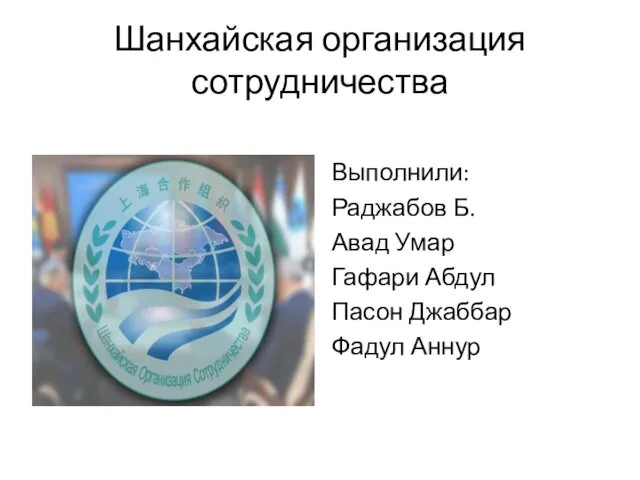 Шанхайская организация сотрудничества
Шанхайская организация сотрудничества Составляющие и функции операционной системы Linux
Составляющие и функции операционной системы Linux Дыхательная система человека. Эволюция органов дыхания
Дыхательная система человека. Эволюция органов дыхания Культура Ярославского края в 19 веке. 4 класс
Культура Ярославского края в 19 веке. 4 класс Организация и проведение мероприятий по воспроизводству лесов и лесоразведению
Организация и проведение мероприятий по воспроизводству лесов и лесоразведению